Installazione e disinstallazione
Installa Host
Devi essere connesso con un'account amministratore sul computer dove installi l'Host.
- Scarica l'Host ed esegui il file EXE scaricato.
- Nel wizard di installazione fai clic su Avanti.
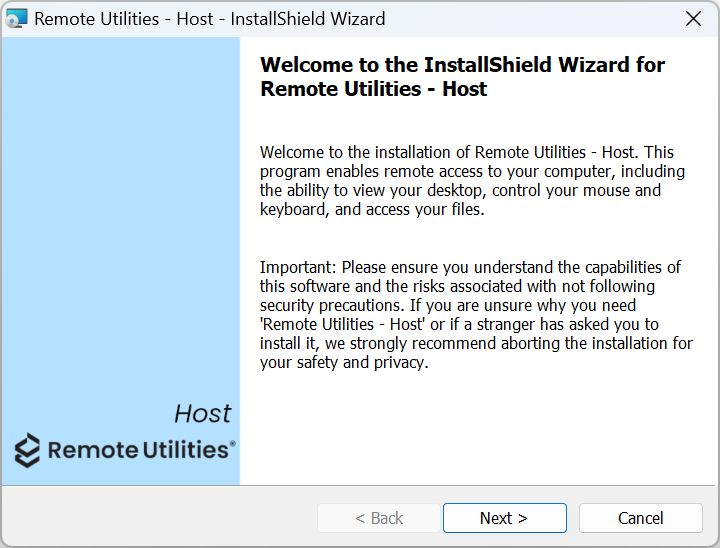
- Leggi e accetta il Contratto di Licenza per l'Utente Finale e fai clic su Avanti.
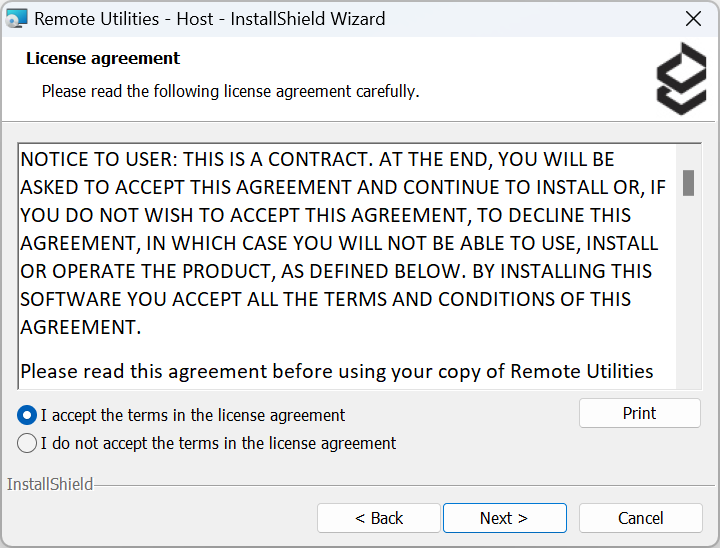
- Leggi e accetta l'Informativa sulla Privacy e fai clic su Avanti.
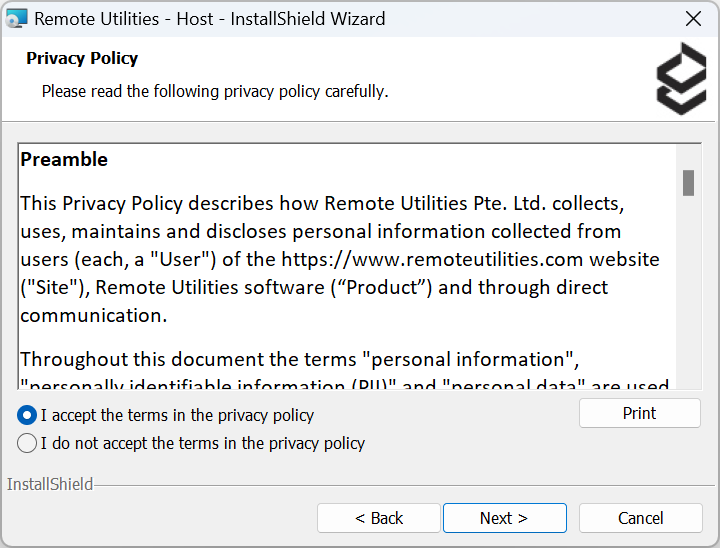
- Mantieni la directory di installazione predefinita—o cambiala se necessario—e fai clic su Avanti.
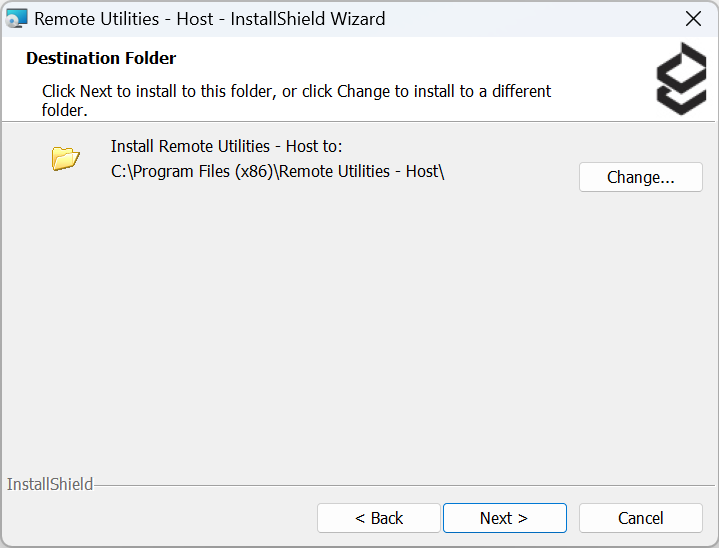
- Scegli se desideri aggiungere una regola al firewall del sistema e seleziona altre opzioni se necessario e fai clic su Avanti.
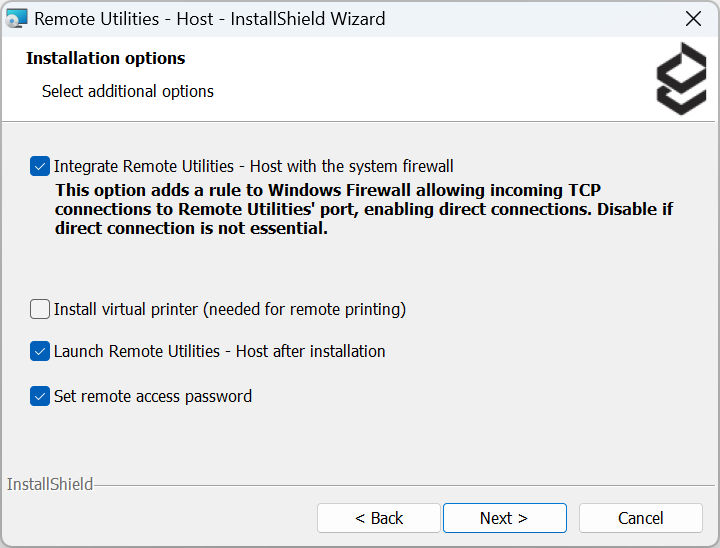
Installa il driver della stampante virtuale per abilitare la stampa remota. Il driver della stampante virtuale non è compatibile con Windows XP.
- Fai clic su Installa per avviare l'installazione.
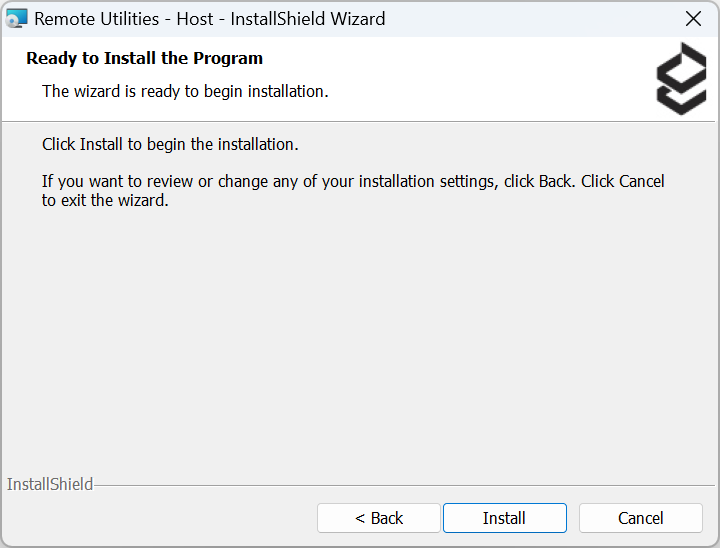
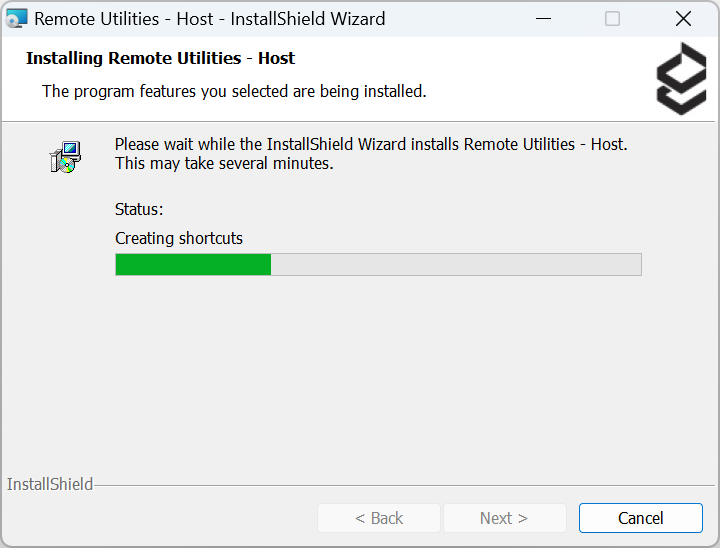
- Imposta la password di accesso e fai clic su OK.
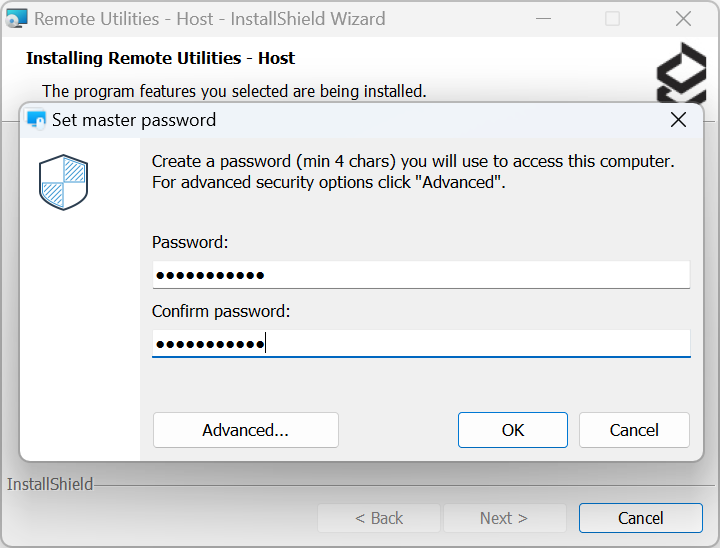
- Attendi fino al termine del processo di installazione e fai clic su Fine per chiudere il wizard.
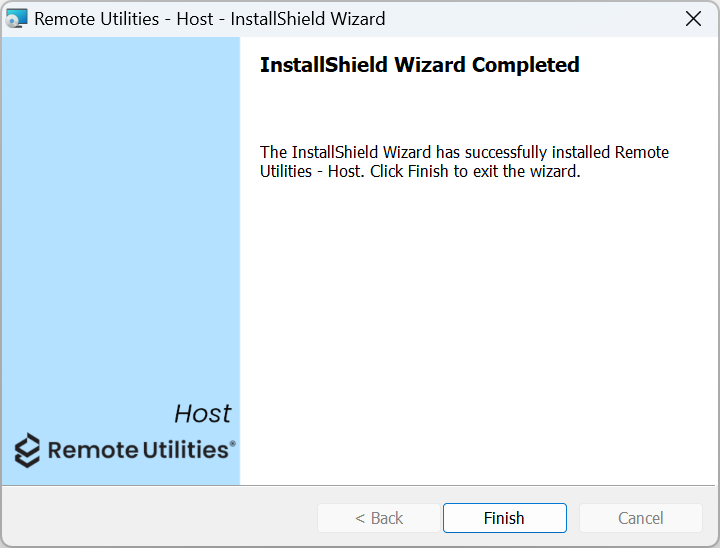
Installa Viewer
- Scarica Viewer e esegui il file EXE scaricato.
- Nella procedura di installazione clicca Avanti.
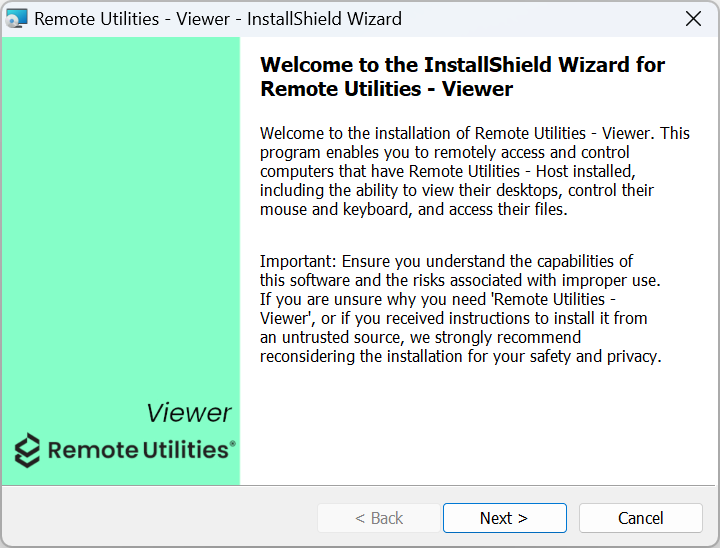
- Leggi e accetta il Contratto di Licenza per l'Utente Finale e clicca Avanti.
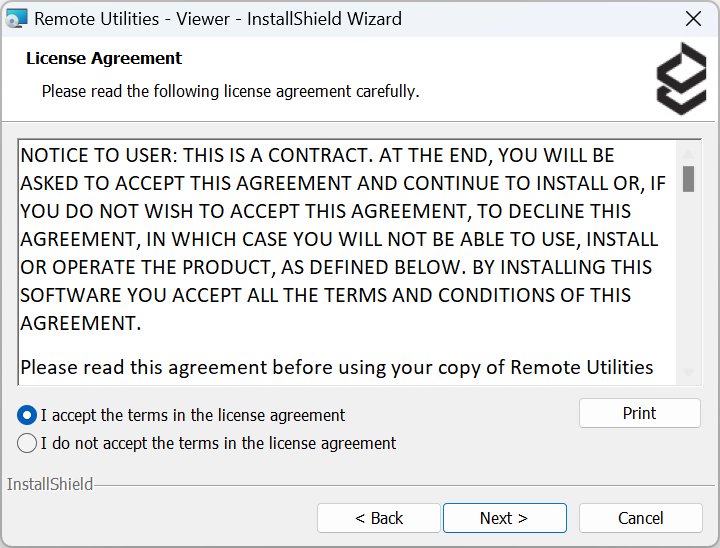
- Leggi e accetta l'Informativa sulla Privacy e clicca Avanti.
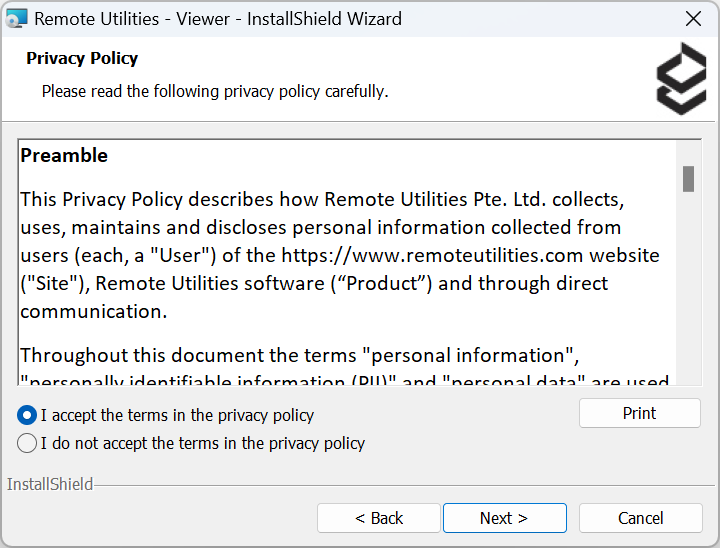
- Mantieni la directory di installazione predefinita—o cambiala se necessario—e clicca Avanti.
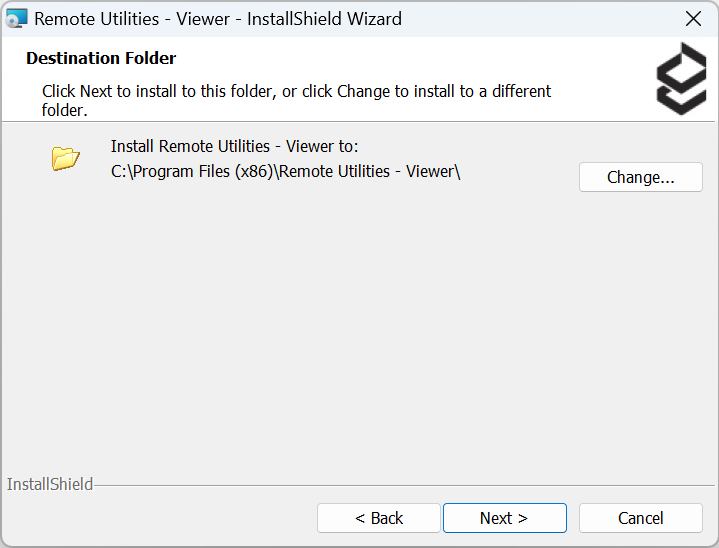
- Clicca Installa per avviare il processo di installazione.
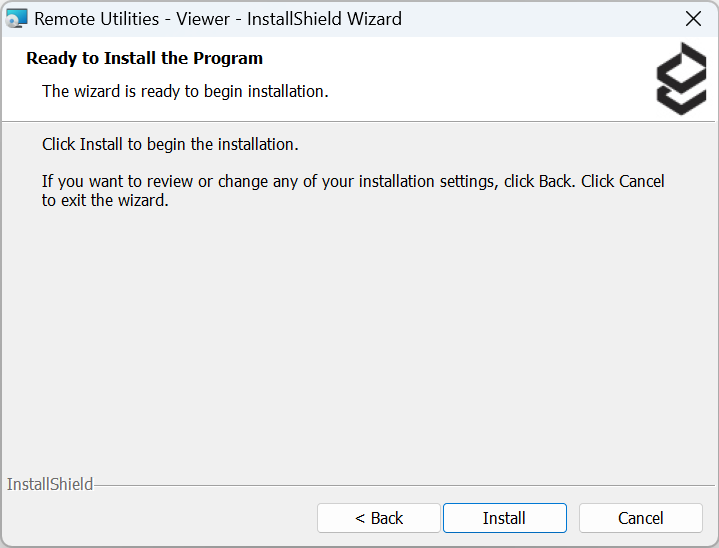
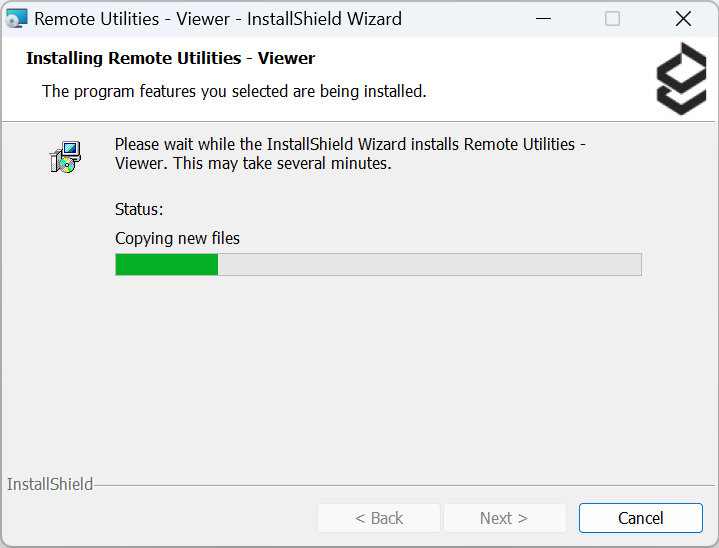
- Attendi fino al completamento del processo di installazione e clicca Fine per chiudere la procedura.
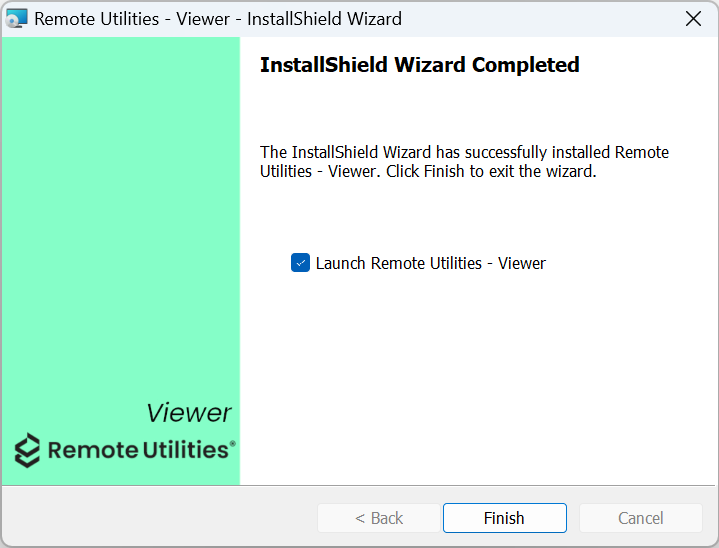
Disinstalla Host
Per disinstallare completamente Host dal tuo PC:
- Apri le Impostazioni di Windows, seleziona App➝App e funzionalità, e trova Remote Utilities - Host nell'elenco.
- Clicca sull'icona del menu a tendina verticale ( ⋮ ) e seleziona Disinstalla.
- Nella Ricerca di Windows digita "regedit" e premi Invio per aprire l'editor del registro:
- Per Host 6.3 o precedente, elimina la chiave di registro
HKEY_LOCAL_MACHINE\SYSTEM\Remote Utilities\. - Per Host 6.5 o successivo, elimina la chiave di registro
HKEY_LOCAL_MACHINE\SOFTWARE\Usoris\Remote Utilities Host\.
- Per Host 6.3 o precedente, elimina la chiave di registro
- Elimina la cartella
C:\Program Files\Remote Utilities - Host\(Windows 32-bit) oC:\Program Files (x86)\Remote Utilities - Host\(Windows 64-bit). - Riavvia il PC.
Disinstalla Viewer
Per disinstallare completamente Viewer dal tuo PC:
- Apri le Impostazioni di Windows, seleziona App➝App e funzionalità, e trova Remote Utilities - Viewer nell'elenco.
- Clicca sull'icona del menu a tendina verticale ( ⋮ ) e seleziona Disinstalla.
- Elimina la cartella
C:\Users\YOUR_USERNAME\AppData\Roaming\Remote Utilities Files\.Di default, le tue rubriche risiedono in questa cartella. In particolare, la rubrica generale (connections_4.xml). Assicurati di eseguire il backup di questa cartella prima di eliminarla, nel caso ti servano le tue rubriche in futuro.
La cartella AppData potrebbe essere nascosta—potresti dover abilitare Mostra file e cartelle nascoste nel tuo sistema.
- Elimina la cartella
C:\Program Files\Remote Utilities - Viewer\(Windows 32-bit) oC:\Program Files (x86)\Remote Utilities - Viewer\(Windows 64-bit). - Riavvia il PC.
Come rimuovere Agent
Per rimuovere tutte le tracce di Agent dal tuo computer:
- Elimina il file Agent scaricato (.exe).
- Elimina la cartella
C:\Users\user_name\AppData\Roaming\Remote Utilities Agent\. - Nella Ricerca di Windows digita "regedit" e premi Invio per aprire l'editor del registro:
- Elimina la chiave di registro
Computer\HKEY_CURRENT_USER\Software\Usoris\Remote Utilities.
- Elimina la chiave di registro